当您在使用Win7系统时,可能会遇到一种令人头疼的问题:电脑桌面图标无法打开。这不仅会影响您的工作流程,还可能导致重要文件和程序无法访问。本文将根据S...
2025-01-06 24 win7系统
当您面对一个困扰:电脑图标双击打不开,特别是Win7系统用户桌面图标无法打开时,不用着急,本文将提供全面的解决方案,帮助您迅速解决这一问题。从日常维护到系统修复,我们一步步来,确保每一个步骤都浅显易懂。
1.检查鼠标左键功能是否正常
在打开任何问题之前,请首先确保您的鼠标左键处于正常工作状态。有时简单的硬件故障会被误认为是软件问题。
2.重启电脑
这是解决大多数电脑问题的快速方法。重启可以刷新系统,清除暂时的软件冲突。
3.安全模式扫描病毒
有时候,病毒或恶意软件可能会干扰正常的文件操作。
重启电脑并按F8(不同电脑可能有所不同)进入安全模式。
在安全模式中使用杀毒软件进行全盘扫描。
4.检查图标属性
图标问题有时是由于图标属性或者快捷方式文件损坏引起的。
右键点击打不开的图标,选择“属性”。
点击“快捷方式”标签,检查目标路径是否正确。
若路径错误,修正后确认。
5.运行系统文件检查器
系统文件损坏也可能导致图标无法打开。
打开命令提示符(管理员)。
输入`sfc/scannow`并按回车键运行。
6.重建图标缓存
图标缓存损坏也会引起图标问题。
打开任务管理器,结束`explorer.exe`进程。
删除图标缓存文件(位于`C:\Users\您的用户名\AppData\Local\Microsoft\Windows\Explorer`)。
在任务管理器中点击“文件”>“运行新任务”,输入`explorer.exe`重启资源管理器。

1.检查系统更新
确认您的系统是最新的,因为部分图标问题可能通过系统更新得到解决。
点击开始菜单,搜索并打开“WindowsUpdate”。
安装所有可用的更新。
2.检查回收站
有时误删除的文件可能会显示为桌面上的图标。
查看回收站,如果有误删的图标文件,恢复即可。
3.重置图标缓存
Win7系统可以通过命令方式快速重置图标缓存。
以管理员权限打开命令提示符。
输入以下命令并按回车键:
```
Cd/d%userprofile%\AppData\Local
Deliconcache_*.db/a
```
重启电脑。
4.使用系统还原
如果问题是在最近出现的,使用系统还原可以将电脑恢复到问题出现之前的状态。
打开“开始”菜单,运行“系统还原”。
5.检查第三方软件冲突
安装的应用程序有时会导致系统图标问题。尝试卸载最近安装的软件,看是否能解决问题。
6.创建新用户账户
如果上述方法都无法解决,创建一个新的用户账户可能有所帮助。
在“控制面板”中创建一个新的用户账户。
切换到新账户,检查图标是否正常。

为预防未来图标问题的发生,建议您定期进行以下操作:
定期备份重要数据。
运行磁盘清理和磁盘检查工具,保持系统健康。
避免在没有保护措施下安装未知来源的软件。

通过以上步骤,大多数的电脑图标双击打不开问题都应该能得到解决。遇到问题时,不要慌张,冷静按照步骤排查,通常可以找到问题根源。如果问题仍然存在,可能需要寻求更专业的技术支持。保持电脑系统的定期维护是非常必要的,可以预防许多潜在问题的出现。
标签: win7系统
版权声明:本文内容由互联网用户自发贡献,该文观点仅代表作者本人。本站仅提供信息存储空间服务,不拥有所有权,不承担相关法律责任。如发现本站有涉嫌抄袭侵权/违法违规的内容, 请发送邮件至 3561739510@qq.com 举报,一经查实,本站将立刻删除。
相关文章
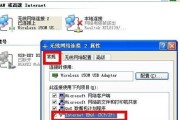
当您在使用Win7系统时,可能会遇到一种令人头疼的问题:电脑桌面图标无法打开。这不仅会影响您的工作流程,还可能导致重要文件和程序无法访问。本文将根据S...
2025-01-06 24 win7系统
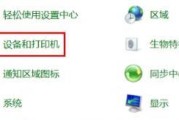
在我们的日常生活中,蓝牙技术的应用越来越广泛,例如使用无线耳机、连接智能手表等。Windows7系统作为一款经典的桌面操作系统,虽然不直接支持蓝牙功能...
2024-12-29 14 win7系统
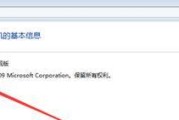
在当今的信息时代,无线技术给我们的生活带来了巨大的便利。蓝牙技术作为其中的重要组成部分,广泛应用于各种电子设备之间的数据传输。对于使用Windows7...
2024-12-27 18 win7系统

随着技术的不断发展,Win7系统已经逐渐被较新的操作系统所取代。但是,仍然有一些用户对Win7系统有着特殊需求或者个人喜好。本文将详细介绍如何在H41...
2024-10-27 44 win7系统
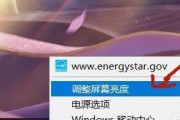
亮度对于电脑的使用体验起着至关重要的作用。在Windows7系统中,调整电脑亮度可以帮助用户获得更舒适的视觉体验。本文将介绍如何在Windows7系统...
2024-09-02 59 win7系统

在安装操作系统的过程中,传统的光盘安装方式已经逐渐被U盘安装取代。U盘安装Win7系统不仅方便快捷,还可以大大减少光盘损坏的风险。本文将详细介绍使用U...
2024-08-31 72 win7系统